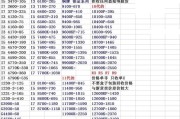电脑作为现代工作和生活中不可或缺的工具,其完善的用户体验对我们的效率有着极大的影响。有时,我们会发现电脑的图标上突然出现了一条横线(即横标),这不仅影响美观,也可能表示系统存在某些问题。本文将深入探讨电脑图标上出现横线的原因以及详细的解决方法,帮助您恢复电脑图标原貌。
一、电脑图标上出现横标的原因
1.系统图标缓存出现错误
电脑图标缓存是操作系统为了加快图标显示速度而创建的一种缓存方式。当这些图标缓存出现损坏或错误时,系统可能会在图标上错误地显示横线。
2.病毒或恶意软件干扰
病毒或恶意软件可能会破坏图标文件,导致图标显示异常,其中包括在图标上出现横线。
3.系统文件破损
由于软件冲突或硬件故障,部分系统文件可能出现破损,这亦可能导致电脑图标出现横标。
4.显示设置问题
有时,系统的显示设置错误,如缩放比例不当,也可能导致图标显示异常,出现横线。
5.显卡驱动问题
显卡驱动程序过时或损坏也可能导致显示问题,包括图标上的横线显示问题。
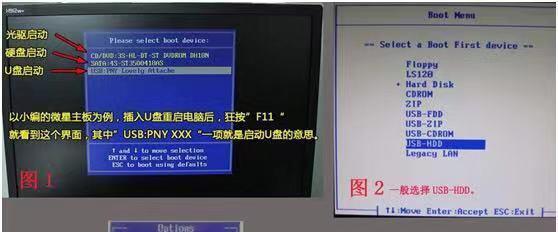
二、如何去除电脑图标出现的横标
1.清理系统图标缓存
步骤1:打开命令提示符
在搜索栏中输入“cmd”,然后右键点击“命令提示符”,选择“以管理员身份运行”。
步骤2:使用命令清理图标缓存
输入以下命令并回车:
```cmd
taskkill/IMexplorer.exe/F
cd/d%userprofile%\AppData\Local
deliconcache_*.db/a
shutdown/r/f/t00
```
完成后,电脑会重启并重建图标缓存。
2.运行杀毒软件检测病毒
步骤1:更新杀毒软件
确保您的杀毒软件已更新至最新版。
步骤2:进行全面扫描
打开杀毒软件进行深度扫描,检查系统内的病毒或恶意软件。
3.系统文件检查
步骤1:打开系统文件检查器
在搜索栏中输入“命令提示符”,右键点击选择“以管理员身份运行”,然后输入`sfc/scannow`并回车。
步骤2:等待检查过程完成
系统文件检查器会自动检查并修复破损的系统文件。
4.调整显示设置
步骤1:进入显示设置
右键点击桌面空白处选择“显示设置”。
步骤2:调整分辨率为推荐值
在“显示”页中,将分辨率调整为推荐值。
步骤3:检查缩放比例
在“缩放与布局”页中,检查并调整为推荐的缩放设置。
5.更新显卡驱动
步骤1:访问显卡制造商网站
前往您的显卡制造商官网,下载最新版的显卡驱动程序。
步骤2:运行驱动安装程序
下载后,点击驱动安装程序开始安装,按照提示操作即可。
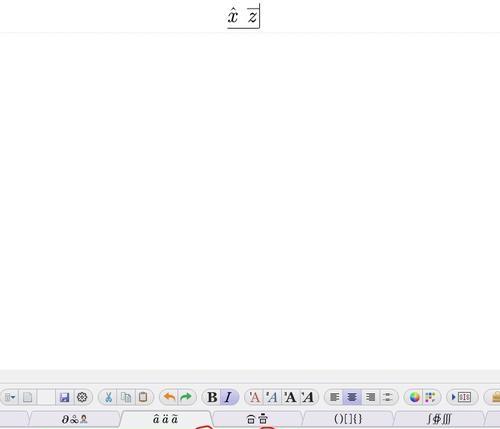
三、修复后的验证和注意事项
验证修复效果
修复完成后,回到桌面检查图标是否恢复正常,若横标仍然存在,可以考虑重新执行上述步骤或尝试重启电脑。
注意事项
定期备份重要数据,以防数据丢失;
安装或更新驱动时,需确保下载来源可靠,防止下载到带有恶意软件的驱动;
如系统问题持续存在,考虑使用系统还原功能或联系专业技术支持。

电脑图标上出现的横线可能由多种原因引起,从系统图标缓存问题到系统文件损坏等。解决方法涵盖了从清理缓存到更新驱动等多个方面。通过本文提供的详细步骤,您应能够有效去除电脑图标上的横标,并维护系统的正常运行。如果问题依然无法解决,建议寻求专业人士的帮助。
标签: #为什么